Пошаговое руководство по преобразованию прототипов дизайна веб-сайта в WordPress
Опубликовано: 2021-12-20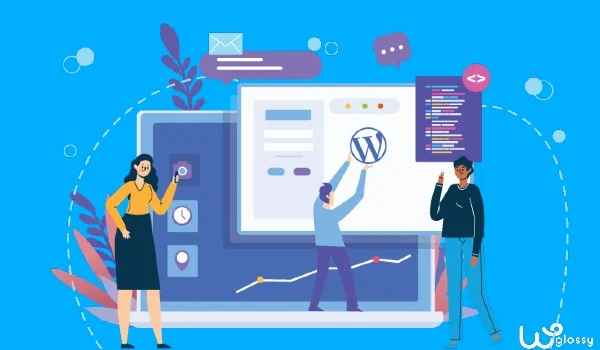
Вы создали свой прототип дизайна веб-сайта или веб-сайта клиента в другом программном обеспечении и хотите преобразовать его в WordPress? Если это так, вам не нужно беспокоиться об этом, и это беспроблемный процесс. Это пошаговое руководство научит вас конвертировать прототип дизайна веб-сайта в WordPress.
Прототипы веб-сайтов имеют много преимуществ, и дизайнеры предпочитают их в основном для экономии времени. Независимо от того, какой инструмент прототипирования вы использовали, вы должны преобразовать свой прототип в WordPress, чтобы сделать его функциональным. После того, как вы завершите процесс, вы сможете оживить сайт.
Хотя существует несколько способов и инструментов для создания сайтов быстрого прототипирования, мы сосредоточимся на преобразовании из этих форматов. Все, что вам нужно, это иметь базовые знания WordPress, такие как редактирование тем, использование компоновщика страниц и т. д. Итак, давайте начнем с обзора без дальнейших задержек.
Прототип дизайна веб-сайта: обзор
Прототип дизайна веб-сайта — это интерактивная версия будущего веб-сайта. Хотя он имеет меньше функций, чем реальный веб-сайт, он дает представление о его внешнем виде и производительности. Тем не менее, пользователи или ваш клиент могут просматривать веб-сайт и использовать некоторые из его доступных функций.
Эта практика имеет большое значение, и дизайнеры могут представить свои идеи перед запуском веб-сайта. Когда у вас будет окончательный дизайн или прототип готов, вам нужно будет преобразовать его в WordPress. Теперь пришло время сначала обсудить методы и двигаться вперед.
Способы преобразования прототипов дизайна веб-сайта в WordPress
Существует два широко используемых метода преобразования прототипов интерактивного дизайна в WordPress. Для этого вам понадобятся базовые знания WordPress, как мы упоминали выше. Давайте обсудим эти способы:
Создав свою собственную тему WordPress
Создание пользовательской темы WordPress менее сложно, чем создание прототипа. Чтобы дизайн и внешний вид преобразились, вам придется начинать с нуля. Saga, Underscores, HTML5 Blank и JointsWP лучше всего подходят для создания собственной темы WordPress.
Сначала преобразуйте прототип в HTML-код. Возможно, вы знаете этот процесс, и мы думаем, что нам не нужно обсуждать, как конвертировать в HTML. После этого переведите тему HTML в новую тему WordPress. Если у вас мало или совсем нет знаний HTML, второй вариант — это конструктор.
Используя тему и конструктор страниц
Теперь о втором способе, для которого требуется готовая настраиваемая тема и конструктор страниц. Этот метод не позволяет вам кодировать и делает дизайн по-своему. Однако, если вы используете темы и конструкторы, полные функций, вы будете в восторге от конечного результата.
Более того, вы можете выбрать любую тему и конструктор, с которым у вас есть опыт. Но мы рекомендуем темы Astra, Neve или Divi. Кроме того, вы можете выбрать следующие сборщики: Beaver, SeedProd или Divi. Вы можете использовать эту комбинацию, чтобы легко преобразовать прототип вашего сайта в WordPress.
Шаги по преобразованию прототипов дизайна веб-сайта в WordPress
Теперь пришло время поработать над основной частью, преобразовав прототип в WordPress. Но давайте уточним, что для этого процесса нет инструмента. Это просто процесс использования прототипов в качестве чертежей и их копирования для создания веб-сайта.
Как мы знаем, создание пользовательской темы для преобразования нашего прототипа требует времени, поэтому мы воспользуемся вторым методом, методом компоновщика страниц. Давайте начнем и выполним следующие шаги один за другим:
1. Выберите лучшую тему WordPress
Первым шагом является выбор темы, и мы предлагаем тему, которая соответствует прототипу дизайна вашего сайта. Этот шаг имеет решающее значение, потому что вы пожалеете, если выберете тему, которая не предлагает много функций. Самое главное, выбрать тему, совместимую с конструктором страниц.
Под лучшей темой мы подразумеваем выбор любой темы, которая настраиваема, полна функций и легко адаптируется. Astra, Avada или Elementor совместимы с большинством конструкторов страниц, доступных на рынке. Если вы хотите попробовать другой, основанный на вашем дизайне, вы можете провести исследование.
2. Выберите лучший конструктор страниц
Здесь вам не о чем беспокоиться, и выбор конструктора страниц зависит от выбранной вами темы. Качественный, функциональный и совместимый конструктор страниц будет работать только в том случае, если он совместим с вашей темой. Как только вы определитесь с темой и конструктором, вы можете приступить к проектированию.
Например, тема Astra лучше всего работает с конструктором Beaver, и большинство дизайнеров используют его для большинства своих проектов. Если вы еще не работали над этим комбо, мы предлагаем вам выполнить задание по дизайну на них. После нескольких попыток вы сможете преобразовать любой прототип дизайна в WordPress.
3. Настройте глобальные настройки в своей теме
Вот немного технических вещей; вам нужно будет сделать некоторые настройки, основанные на стиле вашего прототипа. Эти настройки темы являются глобальными настройками, позволяющими настроить макет страницы, размер шрифта, стиль и цвета. Вы также можете настроить макеты верхнего и нижнего колонтитула и так далее.
Глобальные настройки настраиваются по-разному для каждой темы. Итак, вы должны выбрать тему, которую вы можете настроить в соответствии с вашими требованиями. Если вы хотите, чтобы все шло нормально, этот и следующий шаг являются спасительными. Дизайн вашего сайта зависит главным образом от этих двух шагов.
4. Настройте глобальные параметры в конструкторе страниц.
Каждый конструктор страниц имеет свою глобальную настройку, которую необходимо настроить в соответствии с прототипом дизайна вашего веб-сайта. Конструктор больше заботится об отступах, полях и ширине, а также других настройках макета. Таким образом, также нужна практика, чтобы научиться и в конечном итоге получить правильный размер страницы.
Вы должны использовать конструктор страниц и тему, потому что оба предлагают разные функции. Вы не можете настроить размер своей страницы в соответствии с дизайном прототипа только в теме. Одним из преимуществ является то, что этот процесс занимает меньше времени и его легко выполнить.
5. Создайте верхний и нижний колонтитулы веб-сайта
Чтобы создать и оформить верхний и нижний колонтитулы вашего веб-сайта, перейдите к параметру «Настроить» в настройках вашей темы. Этот шаг определяет, как ваша тема будет реагировать на настольные и мобильные устройства. Таким образом, вы должны дать ему время и быть осторожным с тем, что вы добавляете или редактируете.

Отличная тема позволяет вам создать верхний и нижний колонтитулы в соответствии с дизайном вашего прототипа. Но большинство тем по умолчанию просто предоставляют возможность редактирования логотипа, строк меню и раскрывающихся списков в заголовке. То же самое касается нижних колонтитулов; вы можете редактировать только биографию автора, список страниц и т. д. в CSS по умолчанию.
Итак, вам нужно иметь некоторые знания HTML или CSS. Это поможет вам сделать верхний и нижний колонтитулы красивыми, независимо от сложности дизайна. В результате вы получите веб-сайт, который выглядит точно так же, как ваш дизайн-прототип.
6. Создайте домашнюю страницу и другие страницы
Итак, последний шаг — настроить всю домашнюю страницу и другие страницы сайта. Вы должны создать домашнюю страницу, исходя из целей вашего веб-сайта, т. е. информативный блог или магазин электронной коммерции. Он снова работает с вашим компоновщиком страниц, и вам нужно выполнить необходимое редактирование, создание строк и т. д.
Глобальные настройки в Theme и Page Builder являются важными этапами нашего процесса. Если вы выполнили эти шаги идеально, вам будет легко создать домашнюю страницу. Этот процесс займет немного времени, но создание других страниц не займет много времени.
Почему вы должны использовать прототипы дизайна веб-сайтов для WordPress?
Прототипы веб-сайтов — это способ создать демо-версию веб-сайта или представить клиентам свои дизайнерские навыки. Они помогают сэкономить ваше время и деньги вашего клиента, давая представление об основном веб-сайте. Итак, вот несколько причин, по которым вы должны использовать прототипы для своих проектов.
Экономьте свое время и усилия
Ну а строительство воздушных замков ни на кого не влияет. Сколько бы вы ни объясняли кому-то свою работу и планы, они не поверят вам, пока не увидят. Таким образом, прототипы веб-сайтов предназначены для окончательной доработки вашего дизайна или показа вашему клиенту дизайна своего веб-сайта перед его запуском.
Это сэкономит ваше время и избавит вас от тяжелой работы над чем-то, что вам не нужно. Например, если вы хотите создать веб-сайт электронной коммерции, мы все знаем, что это отнимает много времени. Итак, если вы сначала разработаете прототип, изучите все функции и конвертируйте его в WordPress.
Вы приносите доказательства своих способностей
Еще одно преимущество прототипов дизайна веб-сайтов — демонстрация ваших рабочих навыков перед тем, как приступить к реальной работе. Прототипы могут работать, если вы предоставляете услуги по разработке веб-приложений и приложений, а вашему клиенту нужен веб-сайт или приложение для электронной коммерции.
Это приводит к хорошим отношениям между вами и вашим клиентом. Всегда усердно работайте над улучшением своих навыков создания прототипов, а затем узнайте, как конвертировать ваши прототипы в WordPress. Если у вас есть набор навыков из них обоих, для вас всегда будет беспроигрышная ситуация.
Метод проб и ошибок работает лучше всего
Все дизайны или проекты, от простых до сложных, должны пройти через пробы и ошибки. Дело не в неудаче; речь идет о ценностях проекта вашего клиента. Так что вместо того, чтобы сожалеть об этом в конце концов, будет мудрым решением создать прототип и проверить, как он работает.
В некоторых случаях клиенты не понимают технического жаргона, и нам пришлось бы представить свой прототип — то, что они хотят. Они в основном сосредоточены только на визуальных и функциональных элементах, и, следовательно, будьте честны со своей работой.
Делает задачи легкими для вас
Ну, это преимущество полностью для вас. Прототипы дизайна упрощают преобразование ваших дизайнерских идей в WordPress. Без интерактивного прототипа вы можете застрять в процессе разработки веб-сайта. Таким образом, это действует как дорожная карта для вас, чтобы скопировать и продолжить.
Прототип — это редактируемая версия вашего веб-сайта или веб-сайта вашего клиента. Таким образом, вы можете вносить в него изменения всякий раз, когда вам приходит в голову идея или ваш клиент хочет изменений. Это избавляет вас от создания прототипа заново с нуля всего за несколько настроек.
Часто задаваемые вопросы (FAQ)
Почему прототипирование важно в дизайне?
В веб-дизайне прототип — это быстрый и эффективный способ создания будущего дизайна вашего сайта. Вы можете представить свою идею кому-то и раньше решить проблемы, с которыми вы можете столкнуться в будущем. Это позволяет вам знать, какие элементы использовать и избегать в процессе.
Как преобразовать HTML в WordPress?
Если вы хотите вручную преобразовать свой HTML или CSS в WordPress, выполните следующие действия:
- Сначала создайте папку для своей темы и необходимых файлов и переименуйте ее.
- Скопируйте и вставьте существующий CSS в таблицу стилей.
- Идите и отделите свой текущий HTML.
- Завершите и сохраните файл index.php
- Наконец, загрузите только что созданную тему.
Как преобразовать XD в WordPress?
Преобразование файла Adobe XD в WordPress — простая задача. Для этого выполните следующие действия:
- Сначала подготовьте файл Adobe XD или дизайн.
- Используя Elementor, создайте все визуальные элементы, включая значки и изображения.
- Преобразуйте свой формат в Elementor, добавив разделы.
- Работайте с отступами и полями для отзывчивости темы.
- Сохраните свою страницу как шаблон и примените его к своему веб-сайту.
Как экспортировать из Figma в WordPress?
Для экспорта вашего дизайна Figma в WordPress вам сначала нужно преобразовать Figma в HTML. После этого вы можете преобразовать свою HTML-тему в веб-сайт WordPress, и шаги будут такими же, как и выше. Это для создания пользовательской темы; вы также можете использовать базовую тему и конструктор.
Готовы выполнить эти шаги? Вывод
Хорошо! Это все, что касается преобразования прототипа дизайна веб-сайта в WordPress. В зависимости от ваших навыков, лучше всего рассмотреть два метода: создание пользовательской темы и использование базовой темы и компоновщика страниц. Эти способы просты в использовании и помогают разработать веб-сайт в соответствии с вашими потребностями.
Мы настоятельно рекомендуем первый метод, если вы знаете основы CSS или HTML. В противном случае выполните шаги, которые мы обсуждали выше, и вам понравится ваш окончательный веб-сайт. Так чего же ты ждешь? Откройте свой ПК или ноутбук и начните прямо сейчас.
